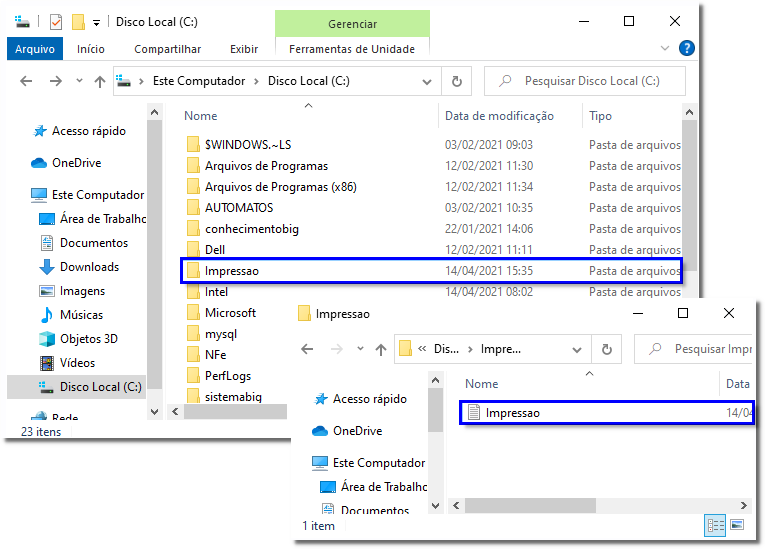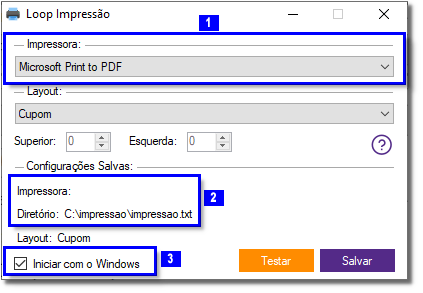O arquivo LoopImpressãoLoop Impressão, foi criado para basicamente apontar a impressora que será utilizada para impressão da nota fiscal.
Para iniciar a configuração, vá até o menu Configurações > Impressão dentro do Linx Big Farma Big, e marque a opção "Imprimir Orçamento Utilizando ImpNFis" e no diretório , no campo "Caminho Impressão" informe C:\impimpressao\impimpressao.txt como na imagem a seguir.
| Aviso |
|---|
Lembrando que o campo "Imprimir Orçamento Utilizando ImpNFis" precisa estar sempre desmarcado e sem informações em seu diretório. |
Após isso vá em no Meu Computador > Disco Local C: e crie uma pasta chamada imp impressao e dentro dessa pasta crie um documento de texto com o mesmo nome.
...
Após a criação da pasta e do arquivo, efetue o download do anexo dentro da pasta padrão do Linx Big Farma Big (C:\Sistemabig).
Abra a pasta do Linx Big Farma Big, descompacte o arquivo baixado (LoopImpressão), e em seguida execute-o.
...
- Exibirá o diretório configurado no Linx Big Farma Big;
- Também é possível definir para que o aplicativo seja executado na inicialização do Windows, caso a máquina seja desligada ou reiniciada, para isso basta marcar a opção "Iniciar com o Windows" e clicar em , e após ser salvo, irá exibir a impressora configurada..
Caso não possua diretório configurado ou não consiga acessar a configuração no Linx Big Farma Big, o mesmo definirá um diretório padrão para scanear (não irá salvar no Linx Big Farma Big) c:\impressao\impressao.txt.
...
- Atualizar: atualiza o diretório de configuração de acordo com o Linx Big Farma Big, não sendo necessário, fechar a aplicação e abrir novamente, para atualizar os dados, basta selecionar a opção atualizar;
...